在平时的工作生活中,会经常使用到word文档对文字进行编辑,只要利用好其中的功能,能够让你事半功倍。
如文档中的查找和替换功能就是一个很强大的功能,它可以很好地实现对文字格式的更改。比如你要将文档中的红色文字更改为黑色字体加粗。
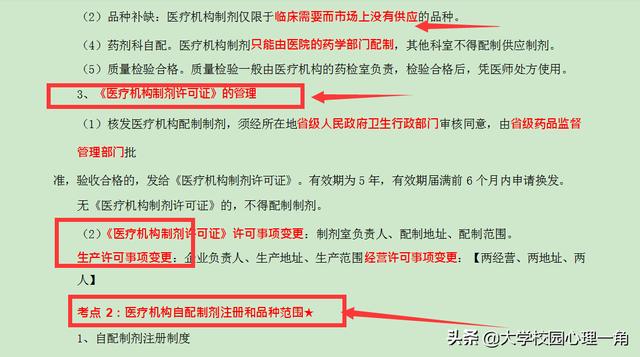
我们可以来这样操作:
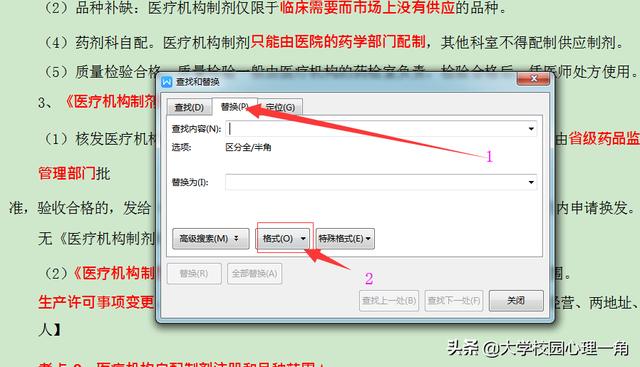
首先使用快捷键Ctrl+G或者F健打开查找和替换对话框,找到替换这栏,鼠标选中查找内容,然后点击格式,选中【字体】,找到字体颜色这栏,选中红色(稳中为红色字体,若为其他颜色就选中其他颜色即可)。接着点击确定,就完成了查找内容的任务。如图:
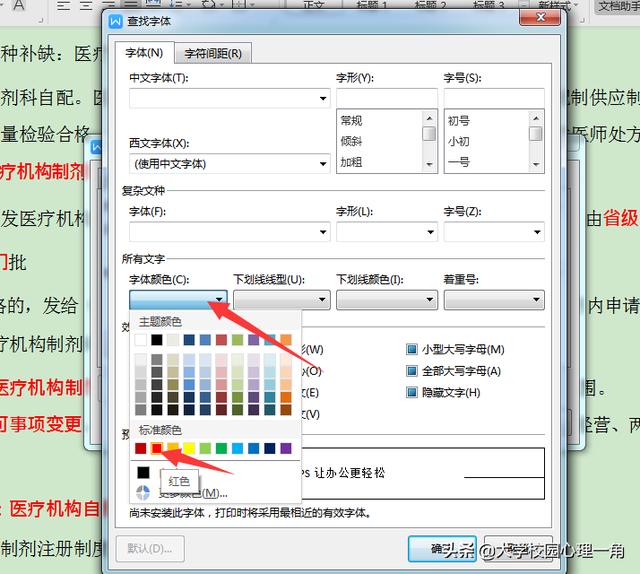
选中字体颜色
这时你会看到查找内容的下方就会多了格式的内容,就为我们所查找的内容格式。如图:
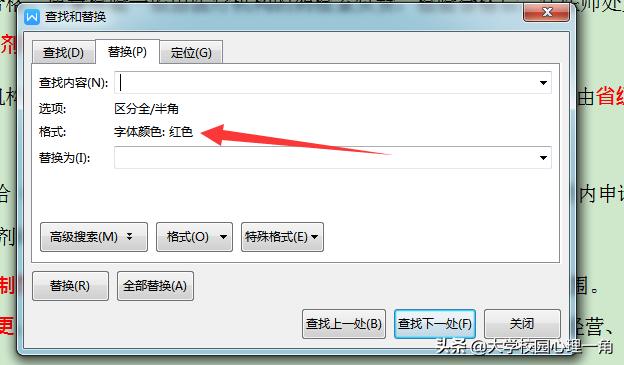
格式选中完毕
其次,鼠标单击替换为,接着找到格式,一样的方法选中【字体】。如图:
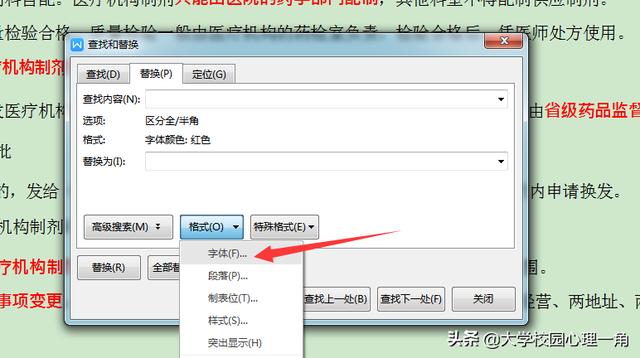
这时会进入到编辑界面,我们的目标是将红色字体改为黑色,加粗并加下划线。将格式选中完毕后,点击【确定】如图:
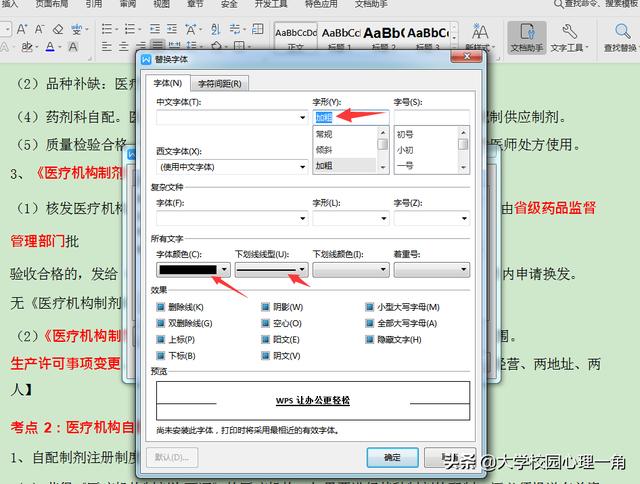
这时也一样会看到替换为下方多了格式的内容,即为我们将要替换的内容。这时,点击【全部替换】,如图:

替换完成后,会提示替换的数目,点击【确定】即可。如下图:
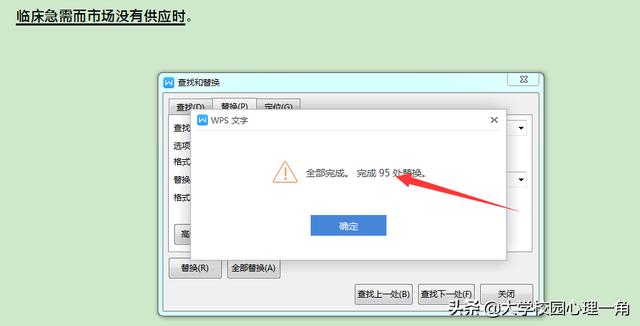
关闭对话框,返回到文档就可以看到替换后的结果了!!
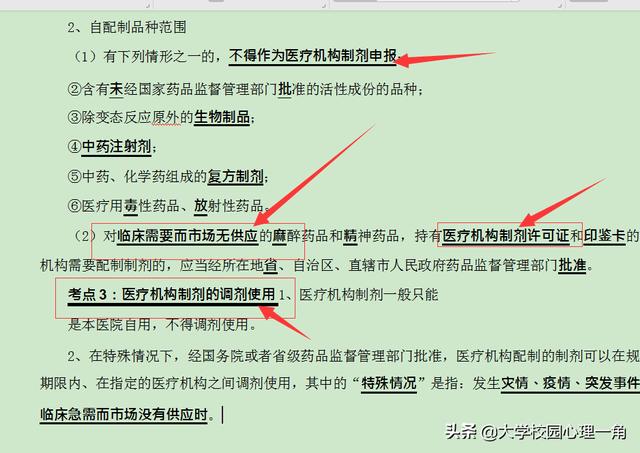
怎么样,你们是否学会了呢??
小者是刚进入职场才摸索学会的技能,不喜勿喷。欢迎各位大神指点迷津!!!





















 1350
1350











 被折叠的 条评论
为什么被折叠?
被折叠的 条评论
为什么被折叠?








